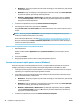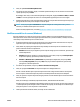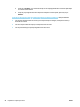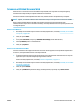user's Guide
● Windows 8.1: Faceţi clic pe săgeata în jos din colţul din stânga-jos al ecranului Start, apoi selectaţi
numele imprimantei.
● Windows 8: Faceţi clic dreapta pe o zonă goală de pe ecranul Start, faceţi clic pe Toate aplicaţiile
de pe bara de aplicaţii, apoi selectaţi numele imprimantei.
● Windows 7, Windows Vista şi Windows XP: De pe desktopul computerului, faceţi clic pe Start,
selectaţi Toate programele, faceţi clic pe HP, faceţi clic pe folderul imprimantei, apoi selectaţi
pictograma cu numele imprimantei.
3. În software-ul imprimantei, faceţi clic pe Scanare document sau fotografie .
4. Selectaţi tipul de scanare dorit, apoi faceţi clic pe Scanare .
Alegeţi E-mail ca PDF sau E-mail ca JPEG pentru a deschide software-ul de e-mail cu fişierul scanat ca
ataşare.
NOTĂ: Faceţi clic pe legătura Mai multe din colţul din dreapta sus al dialogului Scanare, pentru a
examina şi a modifica setările pentru orice scanare.
Pentru informaţii suplimentare, consultaţi Modificarea setărilor de scanare (Windows), la pagina 49.
Dacă este selectată opţiunea Afişare vizualizator după scanare , puteţi efectua ajustări ale imaginii
scanate în ecranul de previzualizare.
Pentru a scana un original din software-ul imprimantei HP (OS X)
1. Deschideţi HP Scan.
HP Scan se aă în folderul Applications (Aplicaţii)/Hewlett-Packard de pe nivelul superior al hard
diskului.
2. Faceţi clic pe Scanare .
3. Alegeţi tipul profilului de scanare dorit şi urmaţi instrucţiunile de pe ecran.
Crearea unei comenzi rapide pentru scanare (Windows)
Puteţi să creaţi propria comandă rapidă pentru scanare, în scopul simplificării operaţiilor de scanare. De
exemplu, poate doriţi să scanaţi şi să salvaţi în mod regulat fotografiile în format PNG, nu în JPEG.
1. Încărcaţi documentul original cu faţa de imprimat în sus în alimentatorul de documente sau cu faţa de
imprimat în jos în colţul din dreapta-faţă al geamului scanerului.
2. Faceţi dublu clic pe pictograma imprimantei de pe desktop sau efectuaţi una din următoarele acţiuni
pentru a deschide software-ul imprimantei:
● Windows 8.1: Faceţi clic pe săgeata în jos din colţul din stânga-jos al ecranului Start, apoi selectaţi
numele imprimantei.
● Windows 8: Faceţi clic dreapta pe o zonă goală de pe ecranul Start, faceţi clic pe Toate aplicaţiile
de pe bara de aplicaţii, apoi selectaţi numele imprimantei.
● Windows 7, Windows Vista şi Windows XP: De pe desktopul computerului, faceţi clic pe Start,
selectaţi Toate programele, faceţi clic pe HP, faceţi clic pe folderul imprimantei, apoi selectaţi
pictograma cu numele imprimantei.
3. În software-ul imprimantei, faceţi clic pe Scanare document sau fotografie .
48 Capitolul 5 Copiere şi scanare ROWW